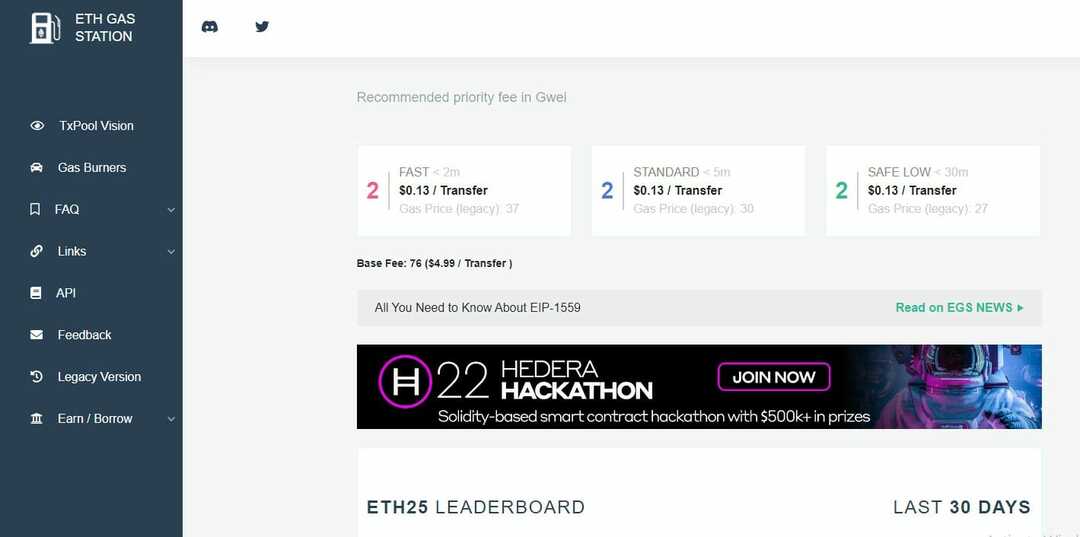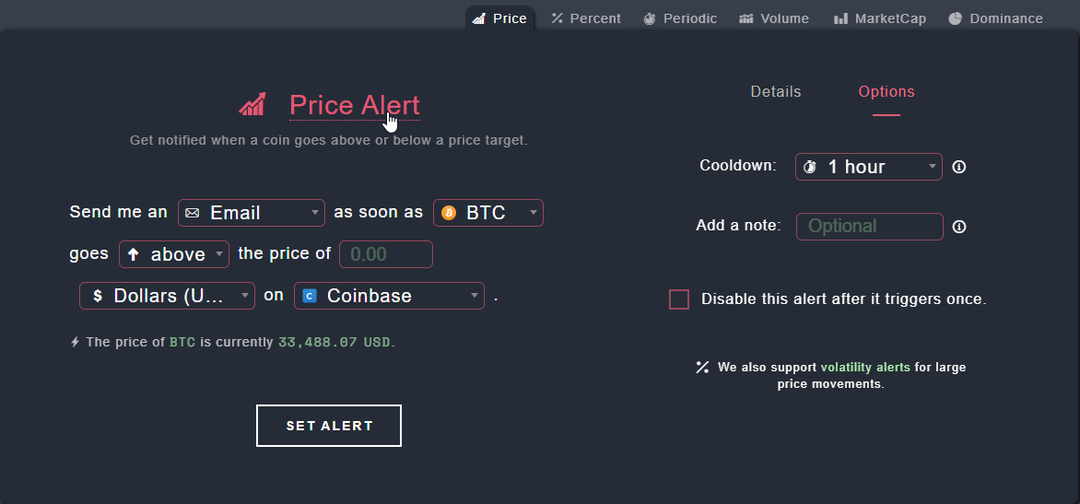- Om Decentraland inte laddas i din webbläsare, se till att datorn har rekommenderade systemkrav för att köra detta virtuella världsspel.
- Det finns många orsaker som kan orsaka detta problem som du kommer att se i den här artikeln.
- Även om justeringar av vissa webbläsarinställningar kan fixa Decentraland inget svar eller laddningsproblem, kan du följa några andra viktiga steg från den här artikeln.
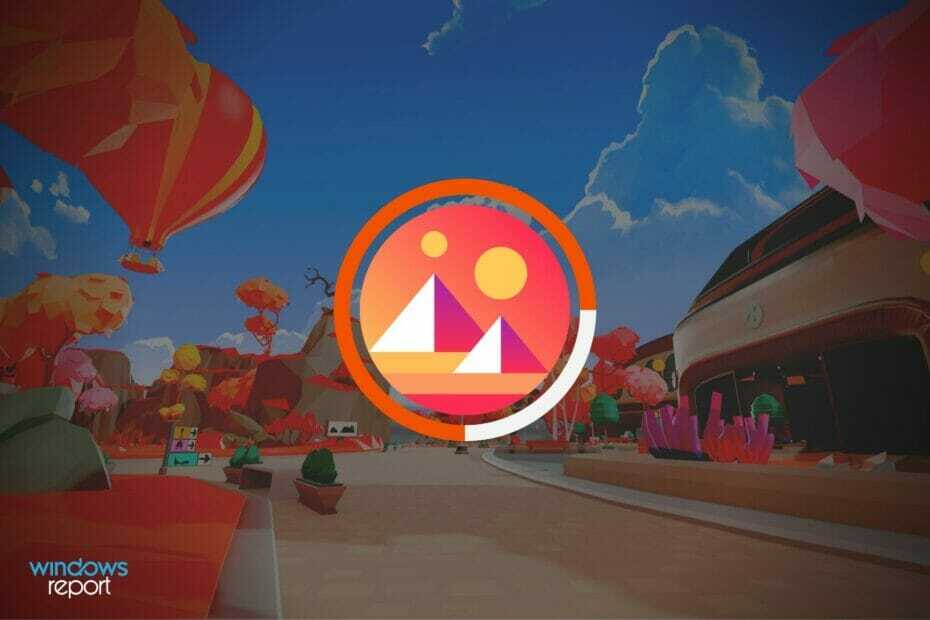
XINSTALLERA GENOM ATT KLICKA PÅ LADDA FILEN
Denna programvara kommer att reparera vanliga datorfel, skydda dig från filförlust, skadlig programvara, maskinvarufel och optimera din dator för maximal prestanda. Fixa PC-problem och ta bort virus nu i tre enkla steg:
- Ladda ner Restoro PC Repair Tool som kommer med patenterad teknologi (patent tillgängligt här).
- Klick Starta skanning för att hitta Windows-problem som kan orsaka PC-problem.
- Klick Reparera allt för att åtgärda problem som påverkar din dators säkerhet och prestanda
- Restoro har laddats ner av 0 läsare denna månad.
Laddar eller svarar inte Decentraland? Den här artikeln ger dig de exakta lösningarna som kommer att fungera.
Virtuella världsspel skapar mycket hype på sistone. Decentraland är en av de mest populära. För att vara webbläsarbaserad har den fått mycket attraktion. Men din erfarenhet av denna metaverse-plattform kan gå ner om den inte laddas i din webbläsare.
Eftersom det är gratis att spela kan vem som helst prova det utan att investera något i det från var som helst i världen. Om någon vill kan de köpa olika NFT: er som tomter på denna plattform med hjälp av MANA kryptovaluta. Det har varit en fantastiskt lönsam investering de senaste åren.
Som ett resultat kommer många användare till den här världen. Men många av dem märker redan att Decentraland inte laddas på enhetens webbläsare. Om du är en av dem, hur kan du bli av med det?
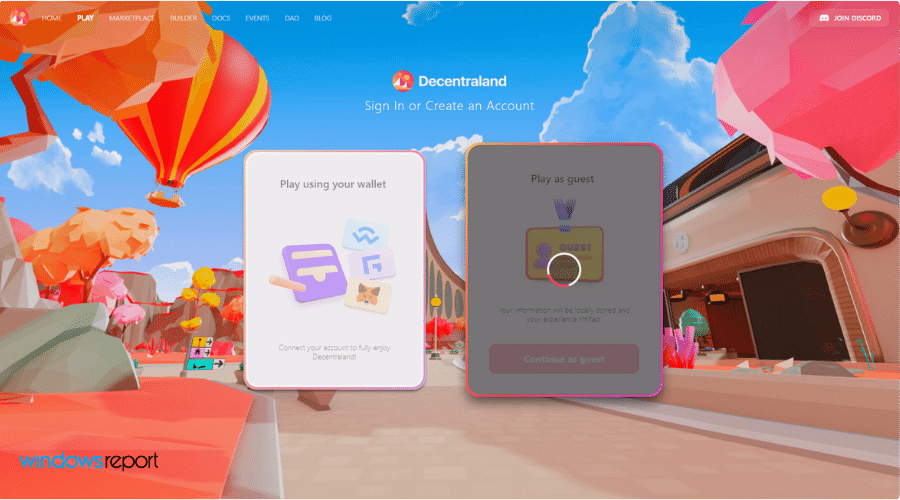
Vad är det som gör att Decentraland inte svarar?
Många saker kan hindra Decentraland från att ladda på din enhet. Eftersom det är webbläsarbaserat ligger problemet i själva webbläsaren i de flesta fall.
Det första problemet kan vara systemkraven. Anta att du inte har en Core i3 2nd gen eller bättre processor eller en rekommenderad 8 GB RAM och ett 2 GB NVIDIA GT 730 eller bättre grafikkort. I så fall kommer du med största sannolikhet att få problem att köra detta virtuella världsspel på din dator.
Men om du stöter på att Decentraland inte svarar eller laddar problem även efter att ha fått bättre specifikationer, kan det vara något annat. Den innehåller följande.
- Din dator har inte tillräckligt med tillgängligt dedikerat grafikminne.
- Webbläsaren är föråldrad.
- Webbläsarmotorn är inte kompatibel.
- Din webbläsare tar mycket systemresurser.
- Internetanslutningen är inte stabil.
- Problematiska webbläsartillägg.
- Felaktiga inställningar för Crypto plånbokstillägg.
Det här är de vanligaste sakerna som kan orsaka detta Decentraland-problem. Men du kan enkelt bli av med problemet om du följer de rätta stegen.
Hur kan jag fixa att Decentraland inte laddar?
1. Använd en krombaserad webbläsare eller Firefox
Alla webbläsare är inte korrekt kompatibla med Decentraland. Så om du har problem med det här spelet i en webbläsare, till exempel Safari på macOS, prova något annat.
Decentraland stöder officiellt alla krombaserade webbläsare och Mozilla Firefox. Så vi föreslår att du provar Google Chrome, Firefox, Microsoft Edge, Brave, etc., för att köra detta virtuella världsspel.
2. Aktivera hårdvaruacceleration
- Öppna den krombaserade webbläsaren.
- Klicka på tre vertikala prickar i det övre högra hörnet av webbläsaren och klicka på inställningar.

- Klicka på Avancerad för att expandera den och klicka sedan på Systemet.

- Aktivera med rätt strömbrytare Använd hårdvaruacceleration om det är möjligt.

- Starta om webbläsaren.
Hårdvaruaccelerationen bör vara aktiverad som standard i de senaste krombaserade webbläsarna. Om det på något sätt är inaktiverat kan problemet med att Decentraland inte laddar uppstå. I det här fallet kommer stegen ovan att hjälpa.
3. Ställ in grafikpreferenser på hög prestanda
- Tryck Vinna + jag att öppna Windows-inställningar.
- Gå till Visa.

- Scrolla ner och klicka på Grafik.

- Hitta och klicka på webbläsaren som du använder för att köra Decentraland.
- Klicka på alternativ.

- Kontrollera Hög prestanda och klicka på Spara.

4. Uppdatera webbläsaren
4.1 Uppdatera Chromium-baserade webbläsare
- Gå till din webbläsarinställningssida som visas i metod 2.
- Gå till sidan Om.

- Den kommer automatiskt att kontrollera och uppdatera den krombaserade webbläsaren.
- Klicka på Starta om efter uppdateringen.

4.2 Uppdatera Firefox
- Klicka på tre vertikala linjer och sedan vidare Hjälp.

- Klicka på Om Firefox.

- Den öppnar sidan Om och uppdaterar Firefox automatiskt om någon ny version är tillgänglig.

5. Inaktivera Adblocker
Du kan använda Adblockers för att undvika oönskade, irriterande annonser. Men alla tunga webbappar som kan kräva mycket resurser för att ladda, som Decentraland, kan ha vissa problem med Adblockers.
I allmänhet skannar denna typ av tillägg varje begäran på vilken webbplats som helst, vilket leder till oönskade svårigheter för din webbläsare att ladda vissa sidor.
Så om du ser att Decentraland inte laddar eller svarar korrekt, inaktivera Adblocker och försök igen. Det borde lösa problemet.
6. Inaktivera minneshungriga tillägg
Experttips: Vissa PC-problem är svåra att ta itu med, särskilt när det kommer till skadade arkiv eller saknade Windows-filer. Om du har problem med att åtgärda ett fel kan ditt system vara delvis trasigt. Vi rekommenderar att du installerar Restoro, ett verktyg som skannar din maskin och identifierar vad felet är.
Klicka här för att ladda ner och börja reparera.
Decentraland rekommenderar användare att ha 8 GB RAM på sin enhet. Men om din webbläsare har många tillägg som använder en stor mängd RAM, kan det orsaka problem för detta virtuella NFT-spel att köra korrekt även om du har mer RAM.
Så för att undvika eventuella fel, särskilt inte lastningsproblem, inaktivera alla resurskrävande tillägg i din webbläsare.
7. Rensa cache och temporära filer
- Öppna din webbläsare, särskilt Google Chrome.
- Tryck CTRL + Flytta + Del på ditt tangentbord för att öppna lämplig inställningssida. För Mac är det Kommando + Flytta + Del.
- Uppsättning Hela tiden för tidsintervallet.
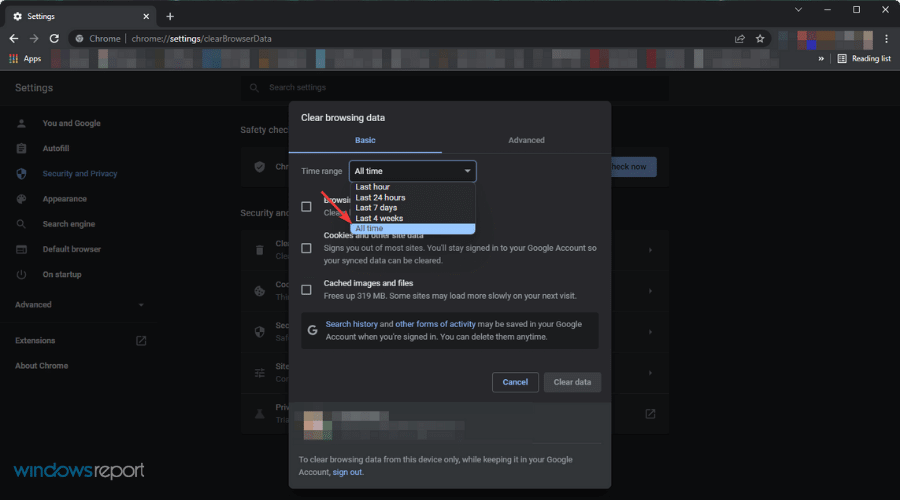
- Kontrollera Cachelagra bilder och filer och klicka sedan på Radera data.
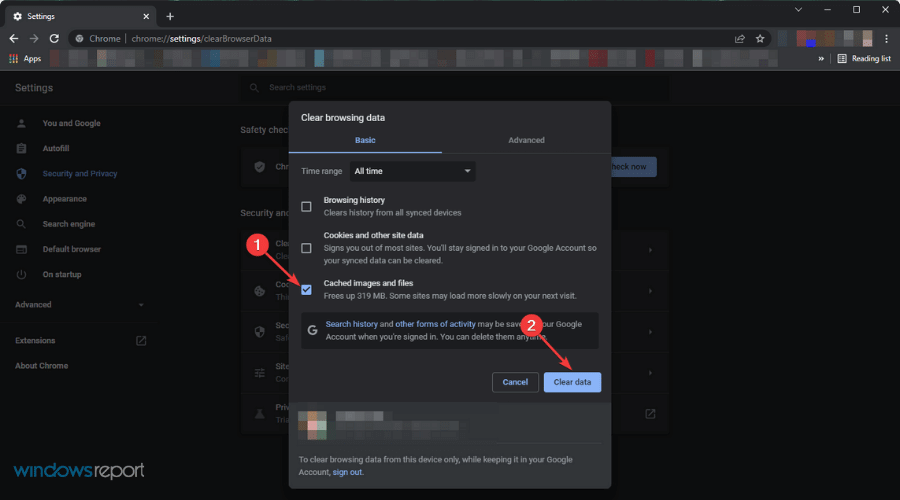
8. Ändra inställning för webbplatsåtkomst för Metamask
- Högerklicka på Metamask tilläggsikonen i din webbläsare och klicka sedan på Hantera tillägg.
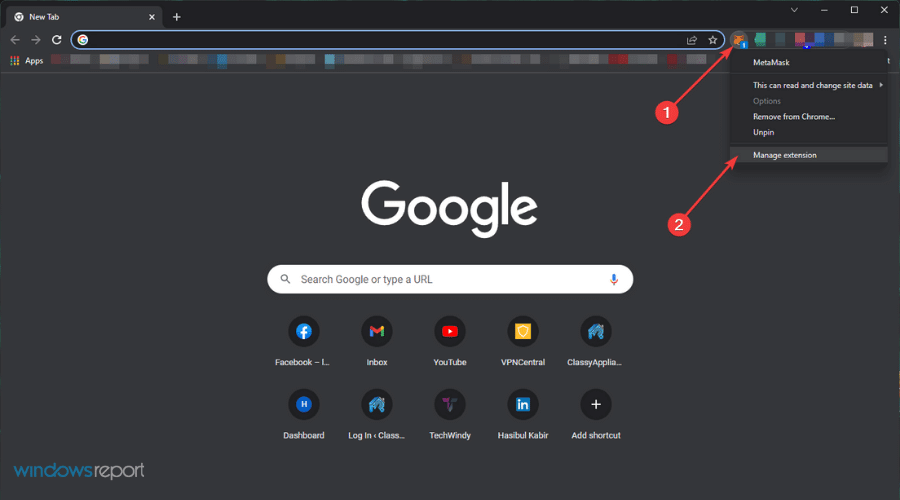
- Ändra inställning för webbplatsåtkomst till På alla sajter.
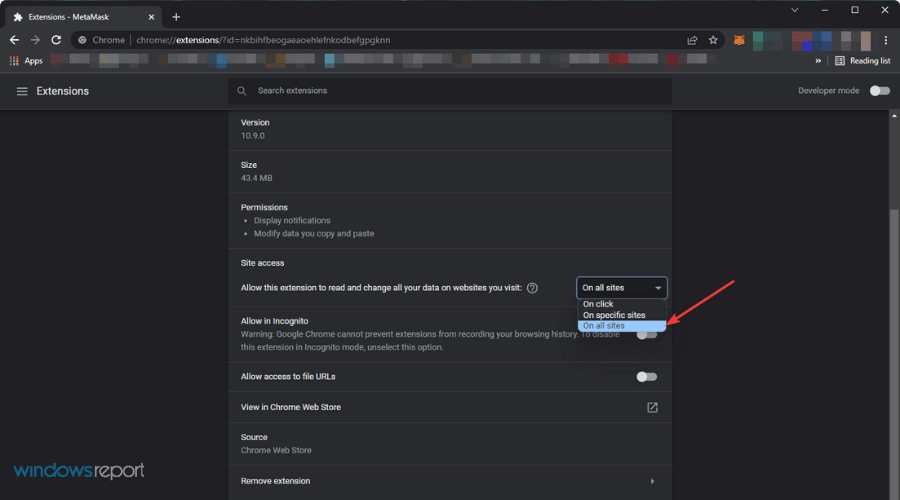
Ett stort antal användare använder Metamask-plånboken för att logga in på Decentraland. Många av dem har redan upplevt Decentraland inte lastningsproblem.
Men att ändra inställningen för webbplatsåtkomst för detta tillägg har löst problemet. Så det borde också fungera om du är i samma situation.
9. Se till att internetanslutningen är stabil
Problemet kan vara ett resultat av din internetanslutnings instabilitet. Av någon anledning, om din internetanslutning inte är lämplig för Decentraland, kan du få problem med att inte ladda.
I det här fallet bör du vidta åtgärder för att förbättra anslutningshastigheten och instabiliteten. Decentraland rekommenderar att ha minst 10 Mbps internethastighet.
Men om du har en bättre anslutning men står inför detta problem kan du prova Privat internetåtkomst (PIA) VPN. Om dålig internetdirigering är orsaken till din situation kan det hjälpa att använda PIA.
Annars kan PIA hjälpa dig att låsa upp olika geo-begränsade innehåll och säkerställa bättre integritet på internet. När du gör saker relaterade till kryptovaluta är integritet och säkerhet viktigast. I den här typen av fall kan denna VPN ge dig ett extra lager av säkerhet.
10. Använd en dedikerad GPU
Decentraland kräver 2 GB tillgängligt grafikminne för att ge dig den bästa upplevelsen. Även om processorer som AMD Ryzen 5600g, 5700g och Intel 12 Generations har anständigt inbyggd grafikkapacitet, kan du fortfarande behöva en dedikerad GPU för att köra detta 3D Metaverse-spel.
Detta är inte fallet för alla användare. Så du bör kontrollera GPU-kraven själv. För detta kan du prova att köra den här virtuella världen på en dator som har liknande specifikationer och en GPU.
Kan du köra Decentraland med Metamask utan att investera något?
Jo det kan du. Det finns ingen anledning att oroa sig för det. Vem som helst kan börja utforska Decentraland som gäst eller med en plånbok som Metamask.
Spelare behöver inte investera något för att börja med Metamask i Decentralands värld. Eftersom det också är ett play-to-earn-spel kan du tjäna NFTs och sälja dem för vinst. Så att börja med en plånbok är en bra idé.
Men om du vill utforska saker och vill lära dig om Decentraland är gästläget tillräckligt.
- FIX: MetaMask ansluter inte till Ledger
- Fix: MetaMask visar inte balansen ordentligt
- Decentraland ansluter inte till MetaMask
Hur du spelar detta virtuella världsspel är upp till dig. Men om du står inför problemet är metoderna som nämns ovan tillräckliga för att fixa problemet med Decentraland inte laddar.
Om du känner till andra metoder som kan hjälpa till att lösa detta problem är du varmt välkommen att ange dem i kommentarsfältet.
 Har du fortfarande problem?Fixa dem med det här verktyget:
Har du fortfarande problem?Fixa dem med det här verktyget:
- Ladda ner detta PC Repair Tool betygsatt Bra på TrustPilot.com (nedladdningen börjar på denna sida).
- Klick Starta skanning för att hitta Windows-problem som kan orsaka PC-problem.
- Klick Reparera allt för att åtgärda problem med patenterad teknik (Exklusiv rabatt för våra läsare).
Restoro har laddats ner av 0 läsare denna månad.